Είστε έτοιμοι να δώσετε στην εικόνα σας μια νέα χρωματική εμφάνισηκαι ταυτόχρονα να βελτιώσετε ψηφιακά το μακιγιάζτου μοντέλου σας. Αυτή η οδηγία σας καθοδηγεί μέσα από τα απαραίτητα βήματα στο Affinity Photo για να προσαρμόσετε την χρωματική απόδοση μιας εικόνας και να εφαρμόσετε ρεαλιστικά το μακιγιάζ. Είτε είστε αρχάριος είτε προχωρημένος χρήστης, με αυτήν την οδηγία θα κατανοήσετε τα θεμέλια και θα μπορέσετε να κάνετε δημιουργικές προσαρμογές.
Κύρια ευρήματα
- Προσαρμογή της χρωματικής απόδοσης μέσω της χρήσης προσαρμογών επιπέδων
- Εφαρμογή μακιγιάζ χρησιμοποιώντας επίπεδα πλήρωσης και μάσκες
- Πειραματισμός με χρώματα και την έντασή τους είναι απλός και ευέλικτος
Οδηγός βήμα-βήμα
Προσαρμογή χρωματικής απόδοσης
Αρχικά, θέλουμε να ελέγξουμε και να προσαρμόσουμε την χρωματική απόδοση της εικόνας. Ενεργοποιήστε το πάνω επίπεδο και δημιουργήστε ένα επίπεδο προσαρμογής με το όνομα "Προσαρμογή Χρώματος".
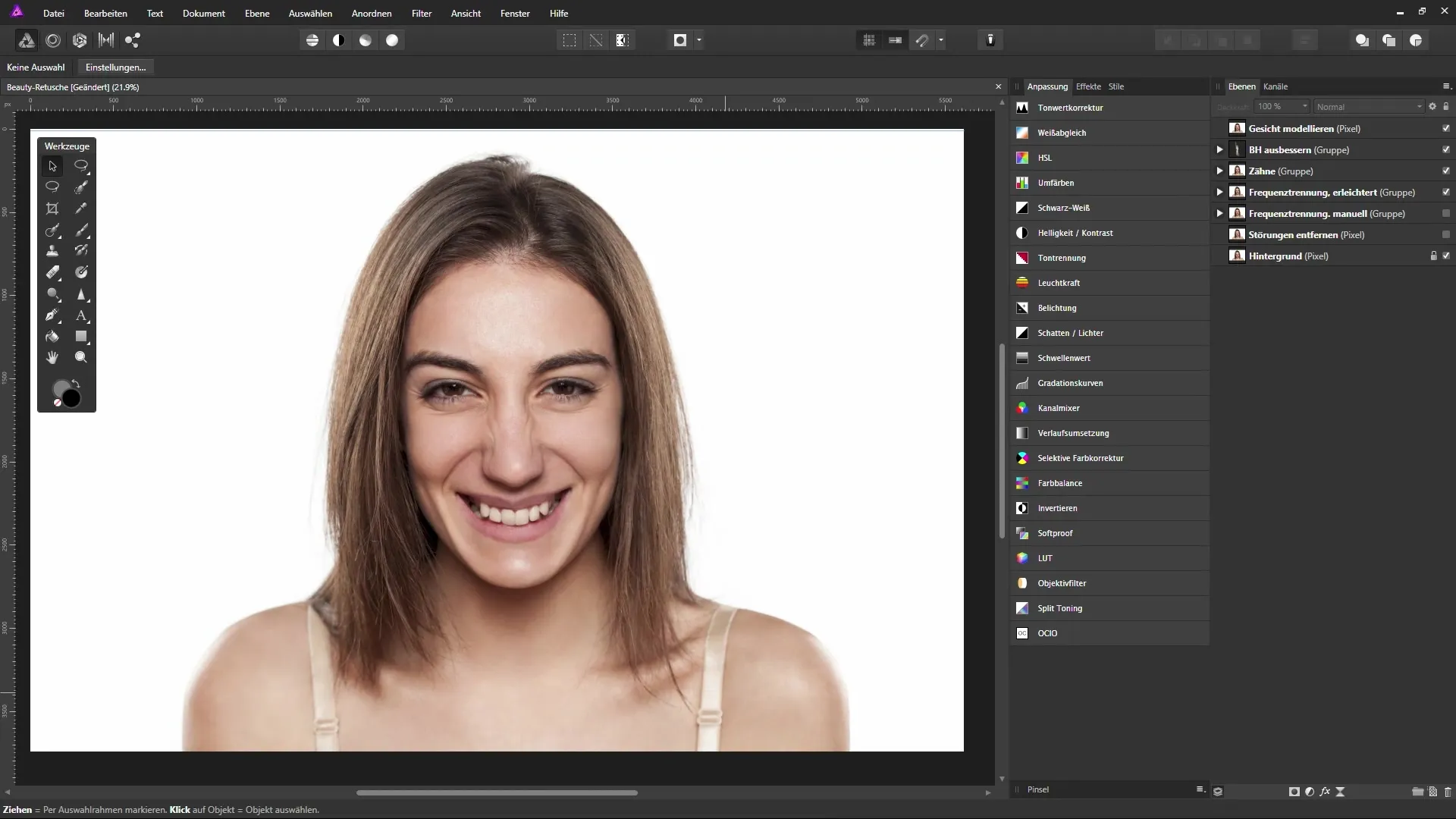
Όταν εμφανιστεί το παράθυρο διαλόγου, έχετε τη δυνατότητα να ρυθμίσετε τα χρώματα για σκιές, ενδιάμεσες αποχρώσεις και φώτα ξεχωριστά. Για τις σκιές, μπορείτε για παράδειγμα να αυξήσετε την αναλογία Κυανού κατά 10% και να προσθέσετε λίγο Μαγέντα. Αυτό θα δημιουργήσει μια πιο αρμονική χρωματική εμφάνιση.
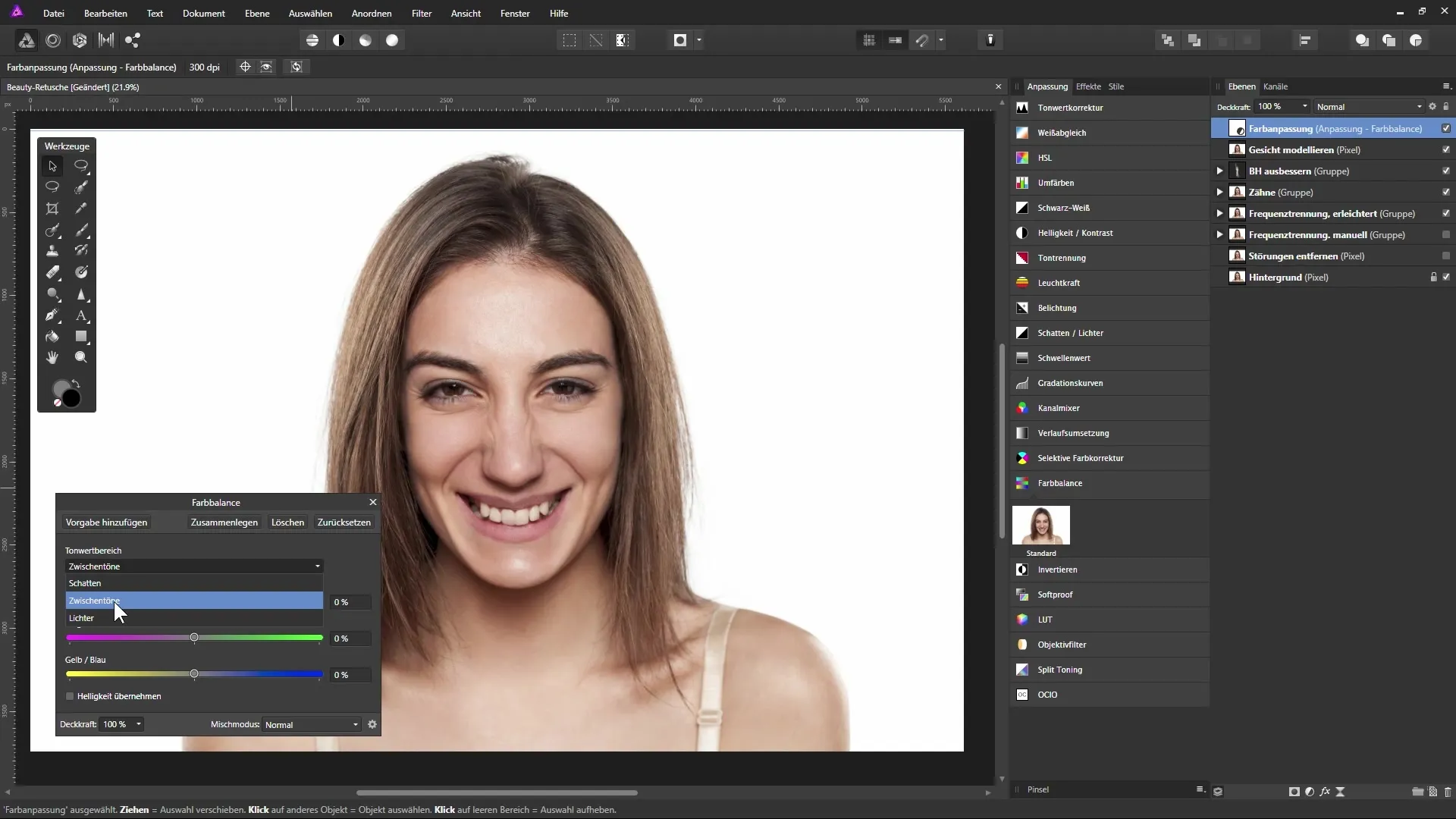
Τώρα, αλλάξτε σε ενδιάμεσες αποχρώσεις. Εδώ μπορείτε να ορίσετε την τιμή του Μαγέντα στο 15% και να προσθέσετε λίγο Κίτρινο, περίπου σε τιμή 16%. Αυτό προσθέτει μια πιο σημαντική ισορροπία στην εικόνα.
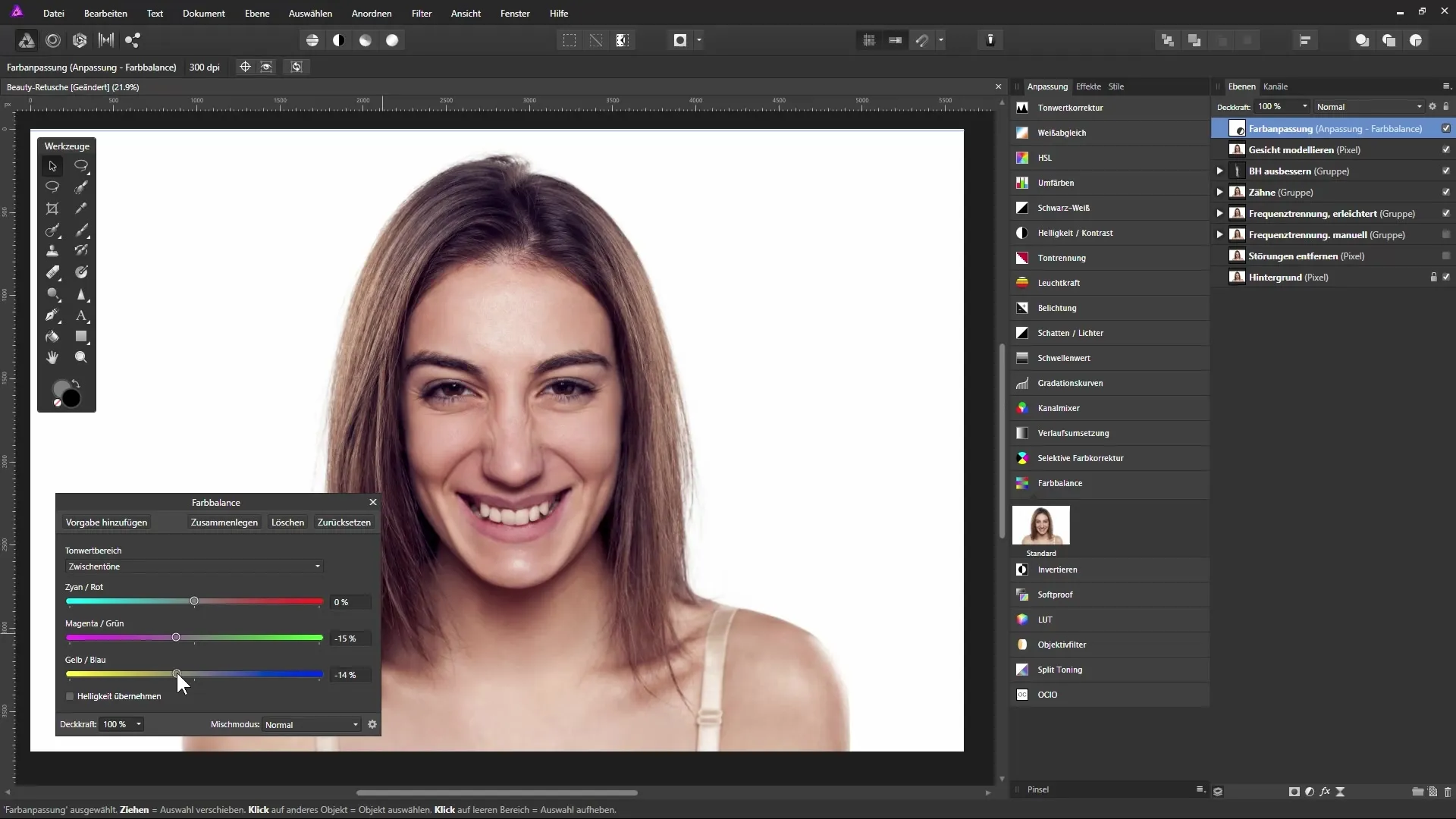
Στο επόμενο βήμα, αλλάξτε στα φώτα και προσθέστε επίσης λίγο Μαγέντα. Όταν είστε ευχαριστημένοι με τις ρυθμίσεις σας, δείτε τη διαφορά μεταξύ της αρχικής εικόνας και των προσαρμογών.

Εφαρμογή μακιγιάζ
Τώρα ας ασχοληθούμε με το ψηφιακό μακιγιάζ. Επιλέξτε το πάνω επίπεδο στην παλέτα επιπέδων και δημιουργήστε ένα νέο επίπεδο πλήρωσης. Το επίπεδο θα γεμίσει αρχικά με το Λευκό. Είναι χρήσιμο να προσθέσετε σε αυτό το επίπεδο μια μάσκα που να κρύβει τα πάντα. Κρατήστε πατημένο το πλήκτρο Alt και κάντε κλικ στο εικονίδιο της μάσκας.
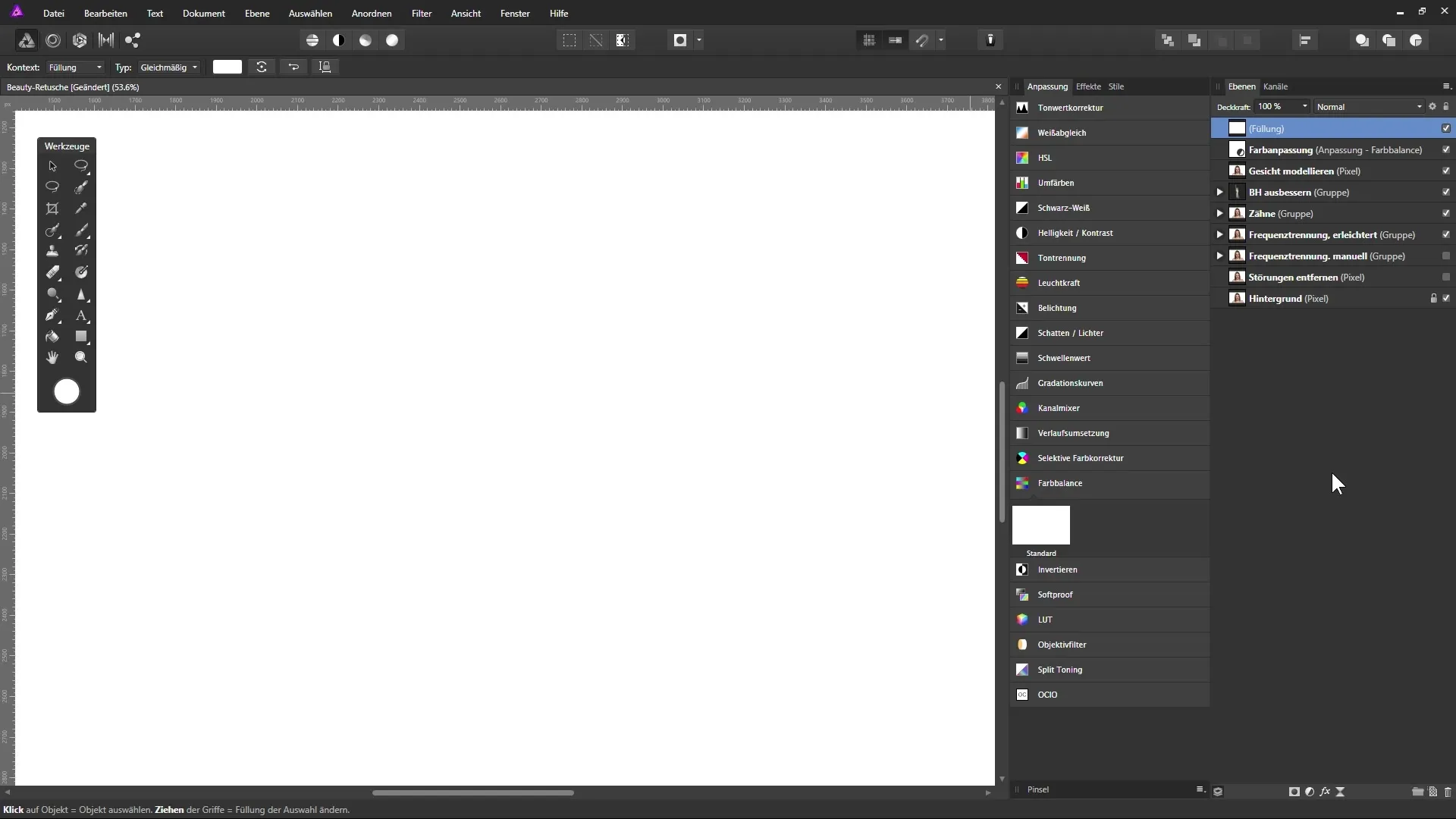
Μετονομάστε το νέο επίπεδο πλήρωσης σε "Κραγιόν" και ορίστε το επιθυμητό χρώμα. Σημειώστε τις τιμές: 180 για Κόκκινο, 164 για Πράσινο και 174 για Μπλε.
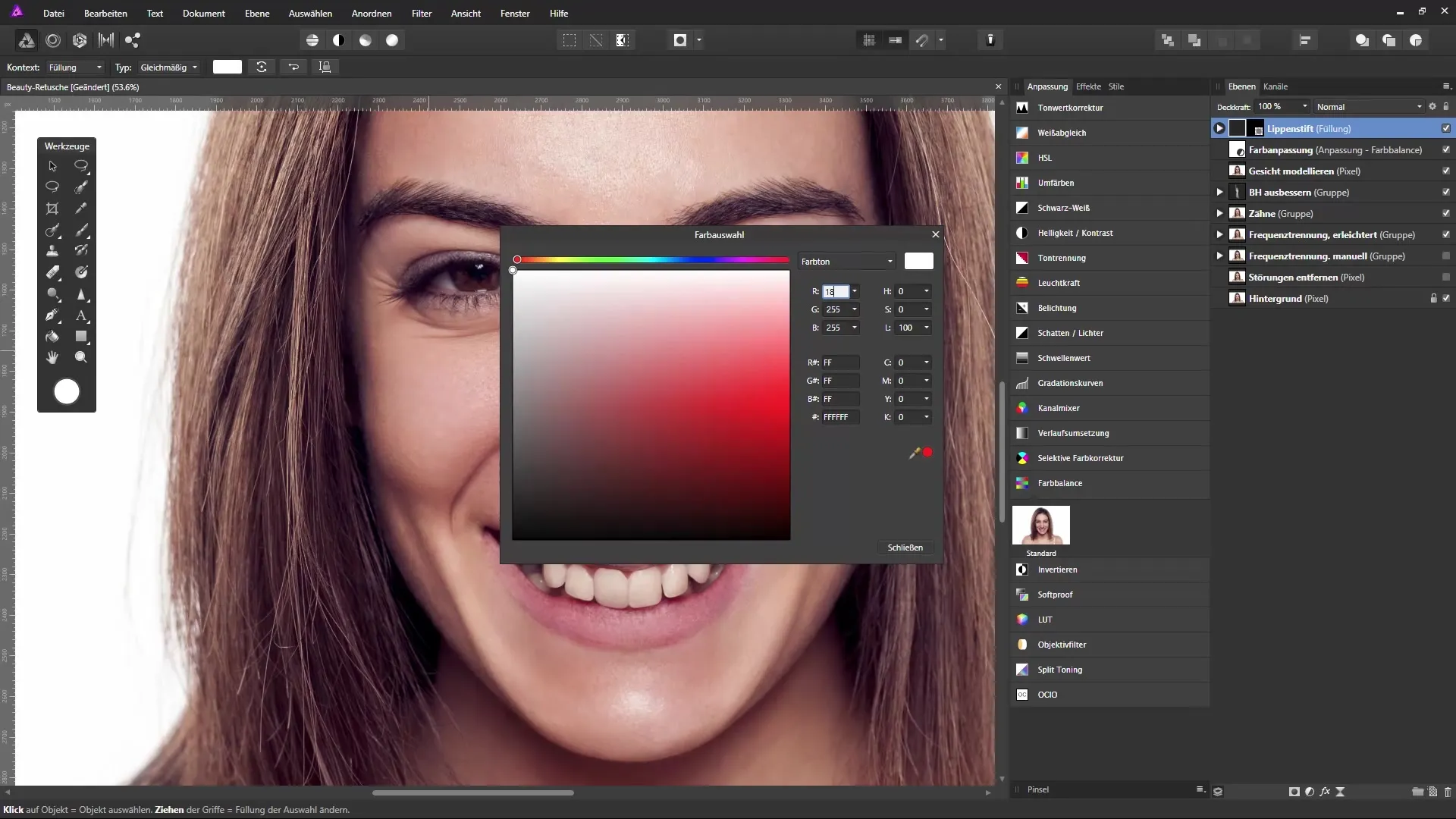
Τώρα, επιλέξτε το εργαλείο πινέλου και βεβαιωθείτε ότι το Λευκό είναι επιλεγμένο ως προεπιλεγμένο χρώμα. Μειώστε το μέγεθός του πινέλου και ορίστε την αδιαφάνεια στο 100%. Ξεκινήστε να ζωγραφίζετε πάνω από τα χείλη.
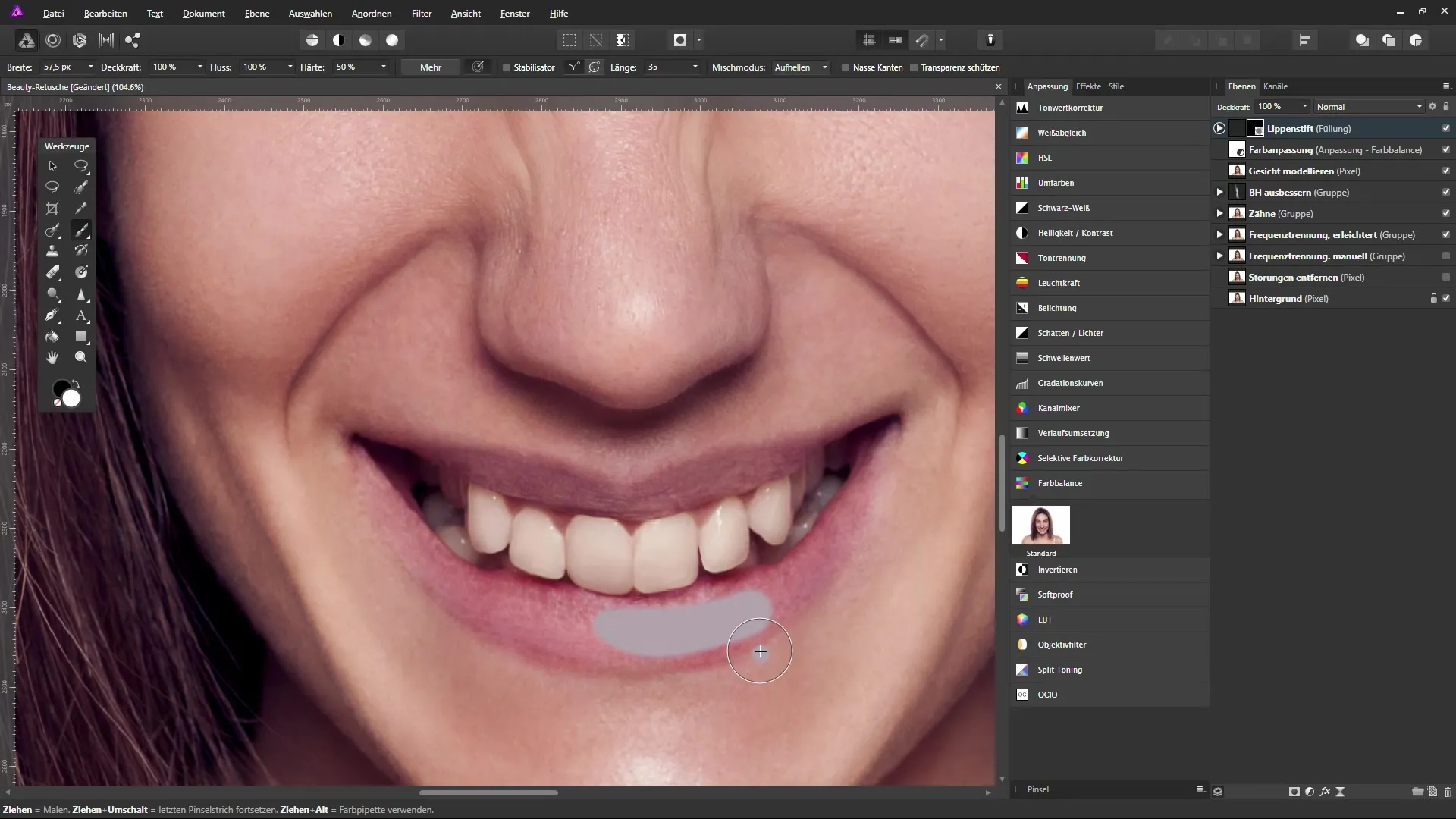
Για να διατηρήσετε τη δομή των χειλιών, ορίστε τον τρόπος ανάμειξης του επιπέδου σε "μαλακό φως". Αυτό θα κάνει τα χείλη να φαίνονται πιο φυσικά και θα εξασφαλίσει μια ομαλή μετάβαση.
Αν θέλετε να μειώσετε την αδιαφάνεια του κραγιόν, προσαρμόστε την αδιαφάνεια του επιπέδου για να επιτύχετε το επιθυμητό αποτέλεσμα. Τώρα μπορείτε να προσαρμόσετε την εμφάνιση σύμφωνα με την επιθυμία σας.
Μακιγιάζ στα μάτια και στα μάγουλα
Μπορείτε να δημιουργήσετε περισσότερα επίπεδα πλήρωσης για μακιγιάζ, ώστε να τροποποιήσετε τα μάγουλα και τα μάτια. Για τα μάγουλα, επιλέξτε μια απόχρωση με τις τιμές 133 για Κόκκινο, 92 για Πράσινο και 114 για Μπλε και ορίστε την αδιαφάνεια στο 80%.
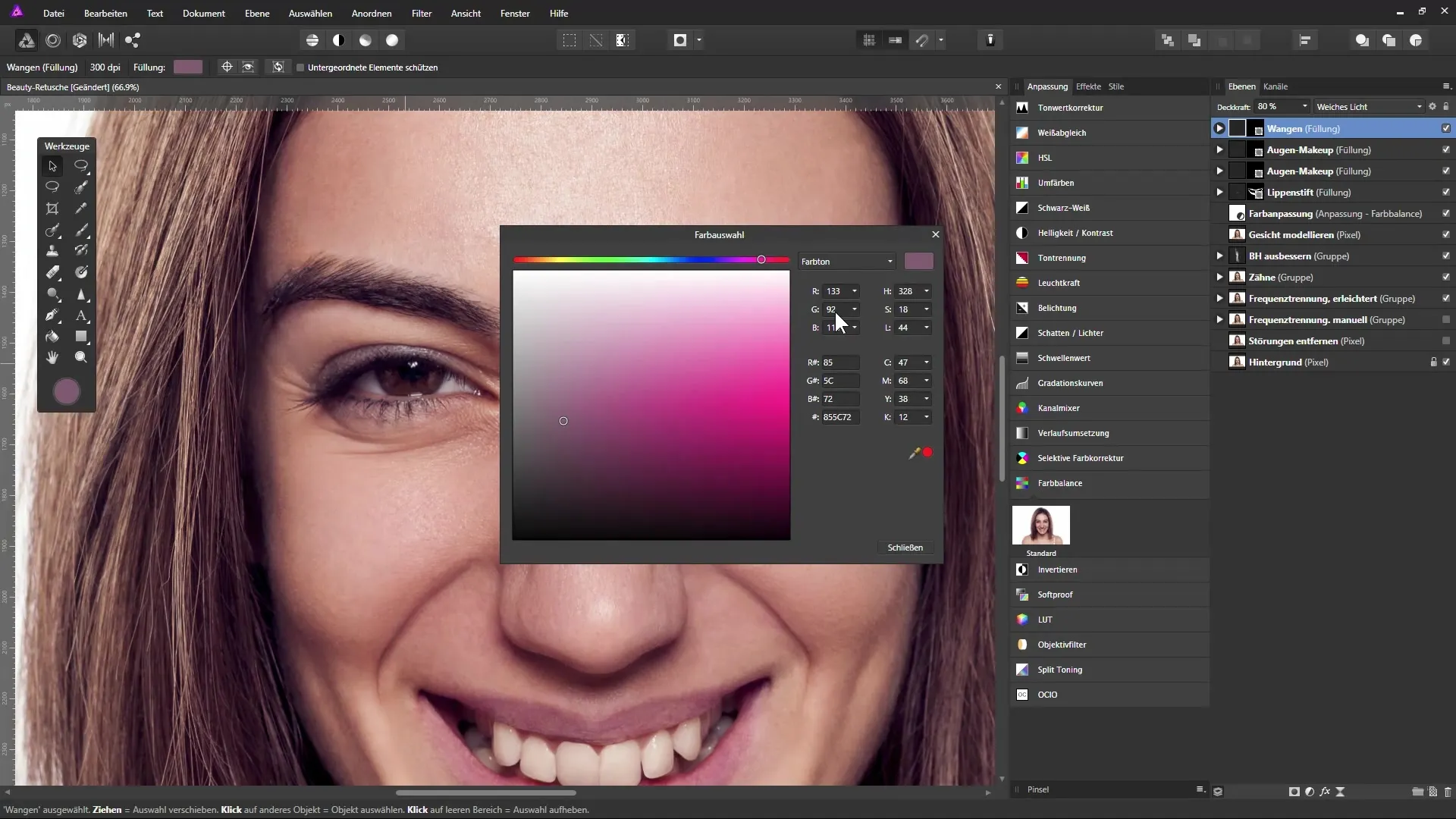
Για τις κινήσεις των ματιών χρησιμοποιήστε μια σκούρα απόχρωση για να δημιουργήσετε βάθος. Χρησιμοποιήστε και πάλι τη μάσκα για να εφαρμόσετε το μακιγιάζ με ακρίβεια.
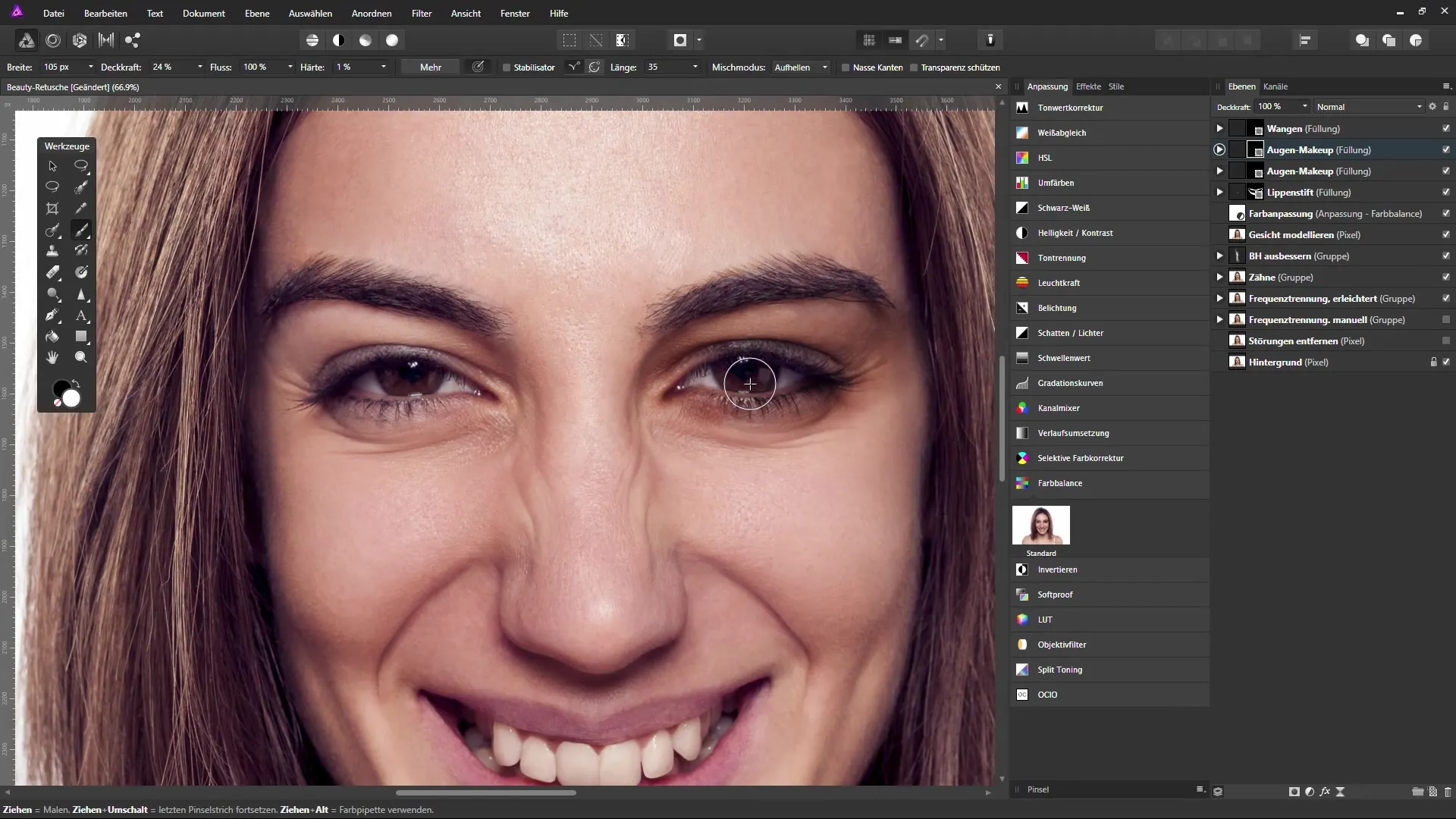
Χρησιμοποιήστε ξανά το εργαλείο πινέλου για να μαλακώνετε τις άκρες. Αυτό καθιστά χρήσιμο να μειώσετε την αδιαφάνεια του πινέλου.
Αναλάμποση ίριδας
Για να τονίσετε τα μάτια περαιτέρω, μπορείτε να ενεργοποιήσετε ένα επίπεδο επιλεκτικής διόρθωσης χρώματος. Επιλέξτε τις ουδέτερες αποχρώσεις και αυξήστε την αναλογία του Μαγέντα κατά 20%. Ο Κίτρινος και ο Μαύρος μπορούν επίσης να αυξηθούν ελαφρώς για να φωτίσουν τη συνολική εικόνα.
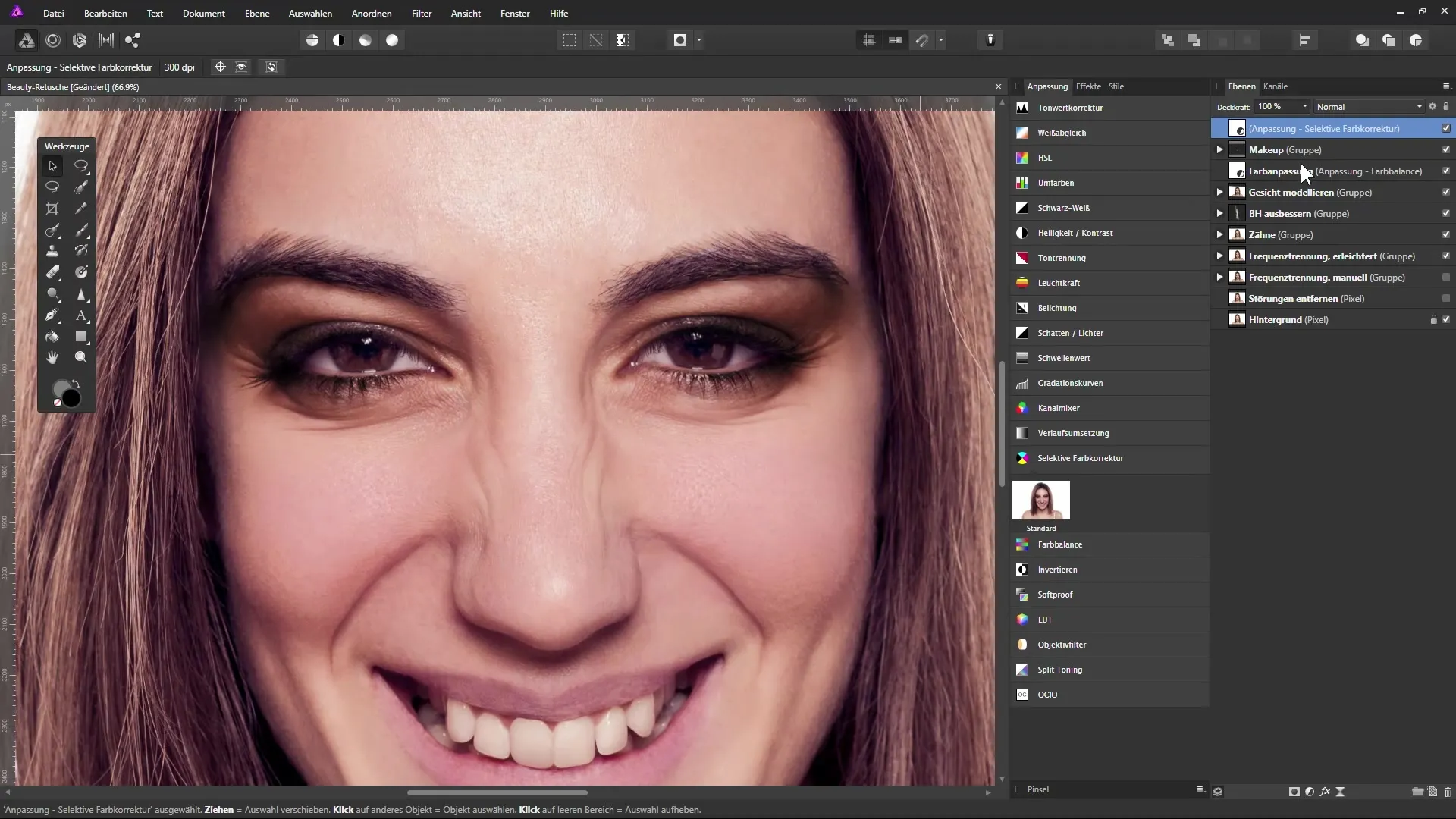
Εφαρμόστε μια μάσκα για να ελέγξετε τις διορθώσεις τοπικά και χρησιμοποιήστε ξανά το εργαλείο πινέλου για να τονίσετε την ίριδα.
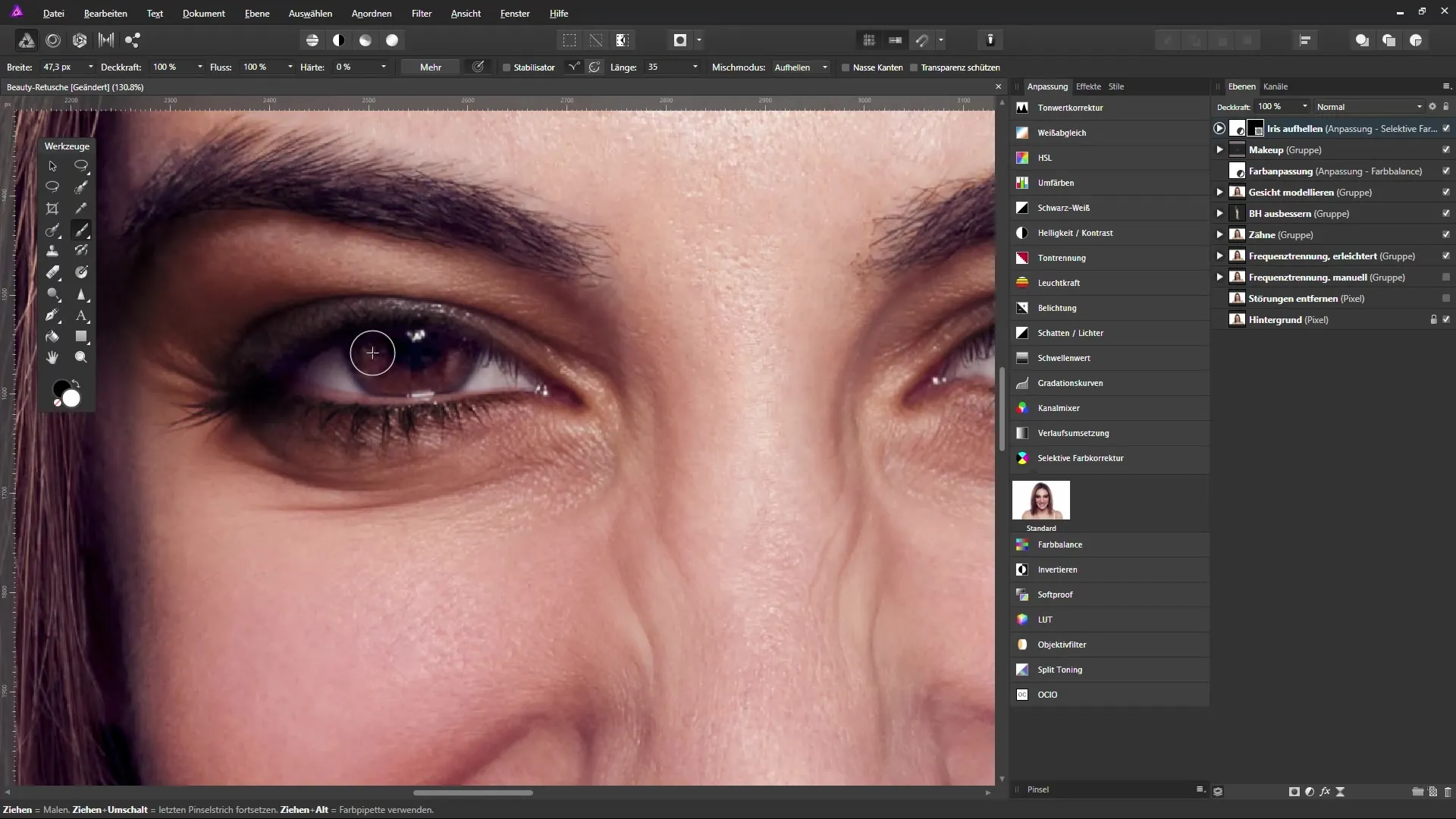
Μην ξεχάσετε να προσαρμόσετε την αδιαφάνεια ώστε να δημιουργήσετε μια φυσική εμφάνιση.
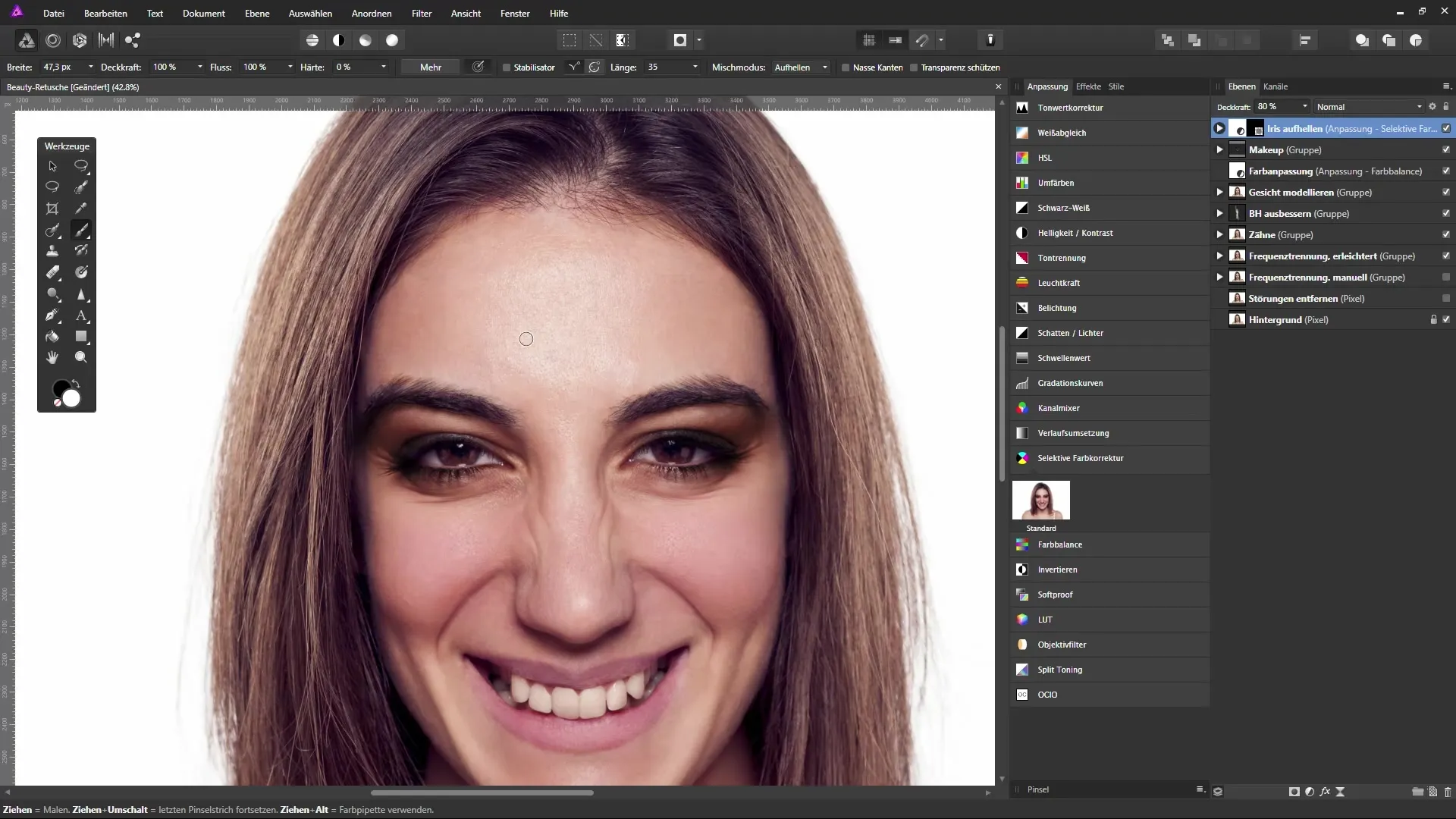
Συμπερίληψη - Προσαρμογές χρώματος και μακιγιάζ στο Affinity Photo
Με αυτά τα απλά βήματα στο AffinityPhotoέχετε επιτυχώς προσαρμόσει τη χρωματική απόδοση της εικόνας σας και εφαρμόσει ψηφιακό μακιγιάζ. Η δοκιμή και οι δημιουργικές προσαρμογές είναι το κλειδί για τη βελτίωση των ικανοτήτων σας στην επεξεργασία εικόνας.
Συχνές Ερωτήσεις
Πώς μπορώ να προσαρμόσω τα χρώματα στο Affinity Photo;Μπορείτε να χρησιμοποιήσετε επίπεδα προσαρμογής όπως "Χρώματα" ή "Επιλεκτική διόρθωση χρώματος".
Πώς εφαρμόζω μακιγιάζ στο Affinity Photo;Χρησιμοποιήστε επίπεδα πλήρωσης και μάσκες για να επιλέξετε τις επιθυμητές περιοχές και να εφαρμόσετε χρώματα.
Μπορώ να αλλάξω τα χρώματα οποιαδήποτε στιγμή;Ναι, τα επίπεδα πλήρωσης σας επιτρέπουν να προσαρμόσετε το χρώμα οποιαδήποτε στιγμή.
Μπορώ να μειώσω την ένταση;Ναι, μπορείτε να προσαρμόσετε την αδιαφάνεια των επιπέδων για να επιτύχετε μια πιο ήπια εμφάνιση.
Ποια εργαλεία είναι απαραίτητα γι' αυτό;Το εργαλείο πινέλου και τα επίπεδα προσαρμογής είναι θεμελιώδη εργαλεία για αυτές τις τεχνικές.


